360画报怎么关闭? 相信有很多小伙伴们下载了360软件后,都会发现系统会默认安装有一个360画报,并且在使用中时不时会弹出窗口,这种情况下,难免会出现有用户不使用该软件,想要
360画报怎么关闭?相信有很多小伙伴们下载了360软件后,都会发现系统会默认安装有一个360画报,并且在使用中时不时会弹出窗口,这种情况下,难免会出现有用户不使用该软件,想要将其关闭甚至是卸载。下面一起来看看360浏览器画报关闭方法吧。
360浏览器画报关闭方法
方法一:
1、我们也可以打开360浏览器,点击右上角三横线。

2、然后打开下拉菜单的“设置”。
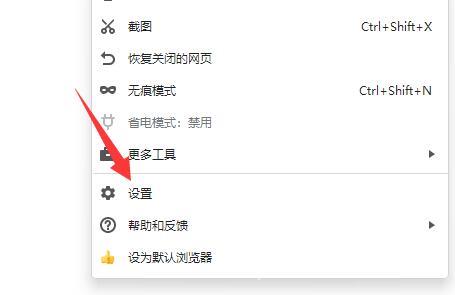
3、接着进入左边的“实验室”。

4、随后取消其中的“开启360画报功能”就可以了。

方法二:
1、首先按下快捷键“win+r”打开运行,输入“contorl”打开“控制面板”。

2、接着点击程序下的“卸载程序”。

3、进入后找到360画报,右键它选择“卸载”即可删除。

以上就是360浏览器画报关闭方法的全部内容了, 希望能够帮助到各位小伙伴。更多软件相关的内容各位小伙伴们可以关注千篇网,会一直给各位小伙伴们带来软件的教程!如果你对此文章存在争议,可在评论区留言和小伙伴们一起讨论。
